Wenn Sie Micro-SD-Karte, USB-Laufwerk, USB-Stick, Festplatte oder SSD formatieren, bekommen Sie plötzlich eine Fehlermeldung - „Windows konnte die Formatierung nicht abschließen.“ Diese Fehlermeldung bedeutet, dass Formatierung nicht auf Zielgeräten ausgeführt werden kann.
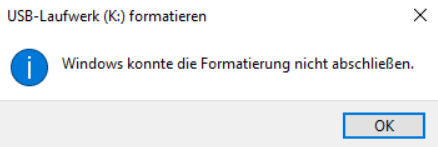
Was sollen Sie tun dann? Erfahren Sie folgend mögliche Ursachen und Lösungen.
1 Warum konnte Windows Formatierung nicht abschließen
Durch Formatierung kann man ein Speichermedium für Aufnahme von Daten vorbereite. Um Dateisystem vom Gerät zu ändern oder volle Kapazität wiederherzustellen, formatiert man seine Speichermedien. Das heißt, der Formatierungsbefehl begleitet mit Leeren vom Inhaltsverzeichnis und Laufwerk. Das Formatieren konnte wegen unterschiedlicher Ursachen klappt nicht. Mögliche Gründe liegen unten:
1 Das Zielgerät nämlich SD-Karte, USB-Stick, Festplatte usw. enthält Systemfehler oder fehlerhafte Sektoren.
2 Das Gerät wird durch Drittanbieter-Software oder Schalter gesperrt.
3 Virus- oder Malware-Infektion
4 Gerät wird beschädigt.
2 Lösungen für Fehler „Windows konnte das Format nicht abschließen“
Angesichts der Fehlermeldung „Windows konnte die Formatierung nicht abschließen“, versuchen Sie mal die praktischen Lösungen unten, um Probleme zu beheben.
1 Schreibschutz der SD-Karte aufheben
Unter dem schreibgeschützten Modus kann man Gerät nicht formatieren. Deaktivieren Sie den Schreibschutz, wenn Ihr Zielgerät durch ein Kennwort oder eine Drittanbietersoftware gesperrt wird.
Schritt 1: Zuerst versuchen Sie, das alte Passwort oder die Software nochmal zu verwenden, um Ihr Gerät zu entsperren.
Schritt 2: Prüfen Sie nach, ob Schreibschutzschalter Ihres Geräts auf die OFF-Seite geschoben wird.

Schritt 3: Downloaden Sie Programm zum Entfernen des Schreibschutzes.
Danach können Sie das Formatieren von SD-Karte oder USB-Stick erneut versuchen.
2 Antivirenprogramm benutzen
Mit Virenreinigungssoftware kann man den Virus oder unbekannte Malware entfernen und das Gerät entsperren.
3 Den cmd-Befehl verwenden
CMD ist einem in Windows eingebauten Befehlswerkzeug. Öffnen Sie die Eingabeaufforderung unter Windows 10. Folgen Sie den Schritten mal:
Schritt 1: Tippen Sie auf Windows + R, geben Sie cmd im Suchleiste ein, drücken Sie Strg + Umschalt + Eingabe, dann klicken Sie auf Ja, um die Eingabeaufforderung als Administrator auszuführen.
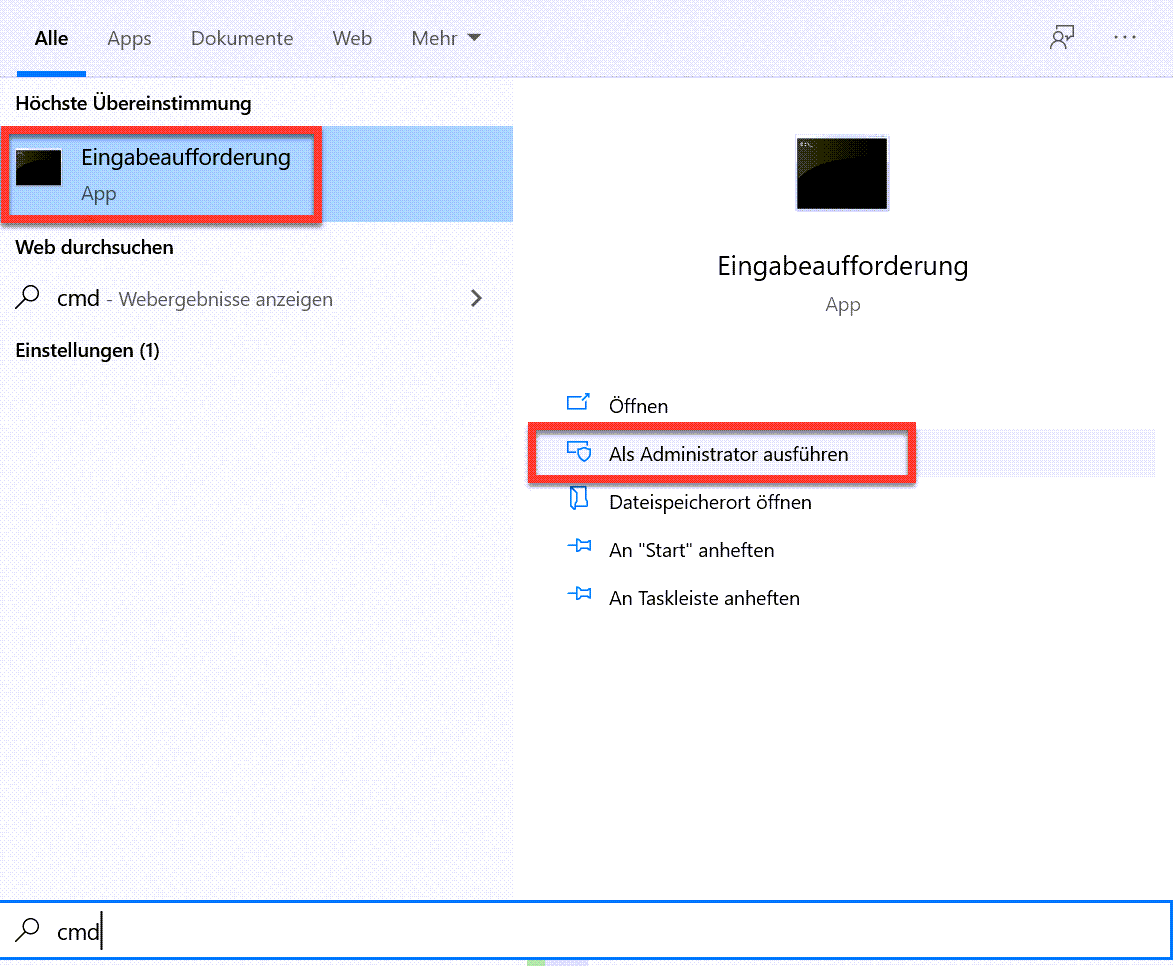
Schritt 2: Geben Sie im Eingabeaufforderungsfenster DiskPart > list disk > select disk X Schritt für Schritt ein. Nach jeder Eingabe drücken Sie die Eingabetaste.
Achtung: „X“ steht für die Nummer des Zielgeräts nämlich Festplatte, USB-Stick usw. Deshalb sollen Sie auf dem Fenster Nummer des Datenträgers vergewissern.
Hinweis: Bevor Sie die Diskette auswählen, können Sie disk X eingeben und Eingabetaste drücken, um Inhalt der Diskette zu checken.
Schritt 3: Anschließend geben Sie dann den Befehl format fs=ntfs oder format fs=fat32 ein und drücken Sie die Eingabetaste, um das USB-Flash-Laufwerk im NTFS- oder FAT32-Format zu formatieren.
Hinweis: Sie können nach dem Befehl „quick“ für eine schnellere Formatierung hinzufügen.
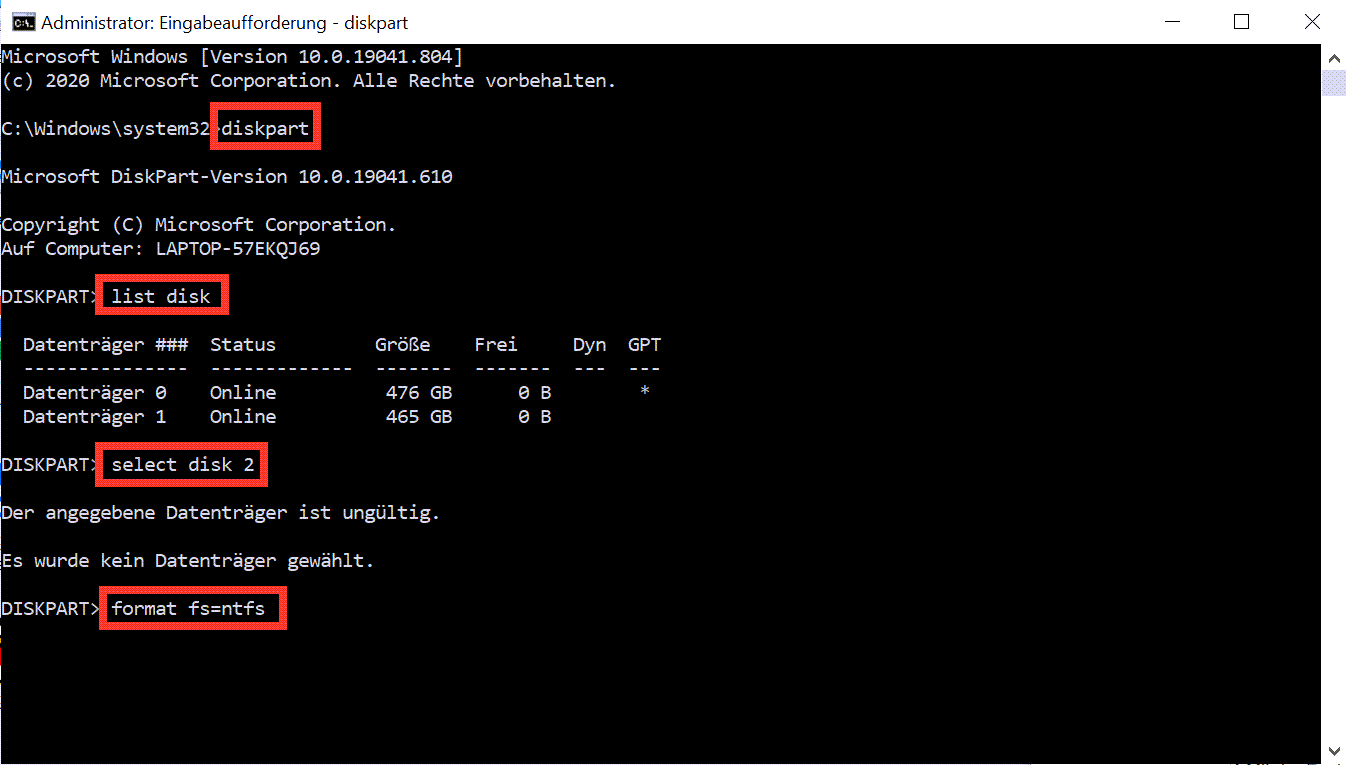
4 Mit der Funktion Datenträgerverwaltung
Schritt 1: Klicken Sie mit der rechten Maustaste auf "Dieser PC" und wählen Sie "Verwalten" > "Datenträgerverwaltung".
Schritt 2: Klicken Sie mit der rechten Maustaste auf den Datenträger, den Sie formatieren möchten, und wählen Sie "Formatieren...";
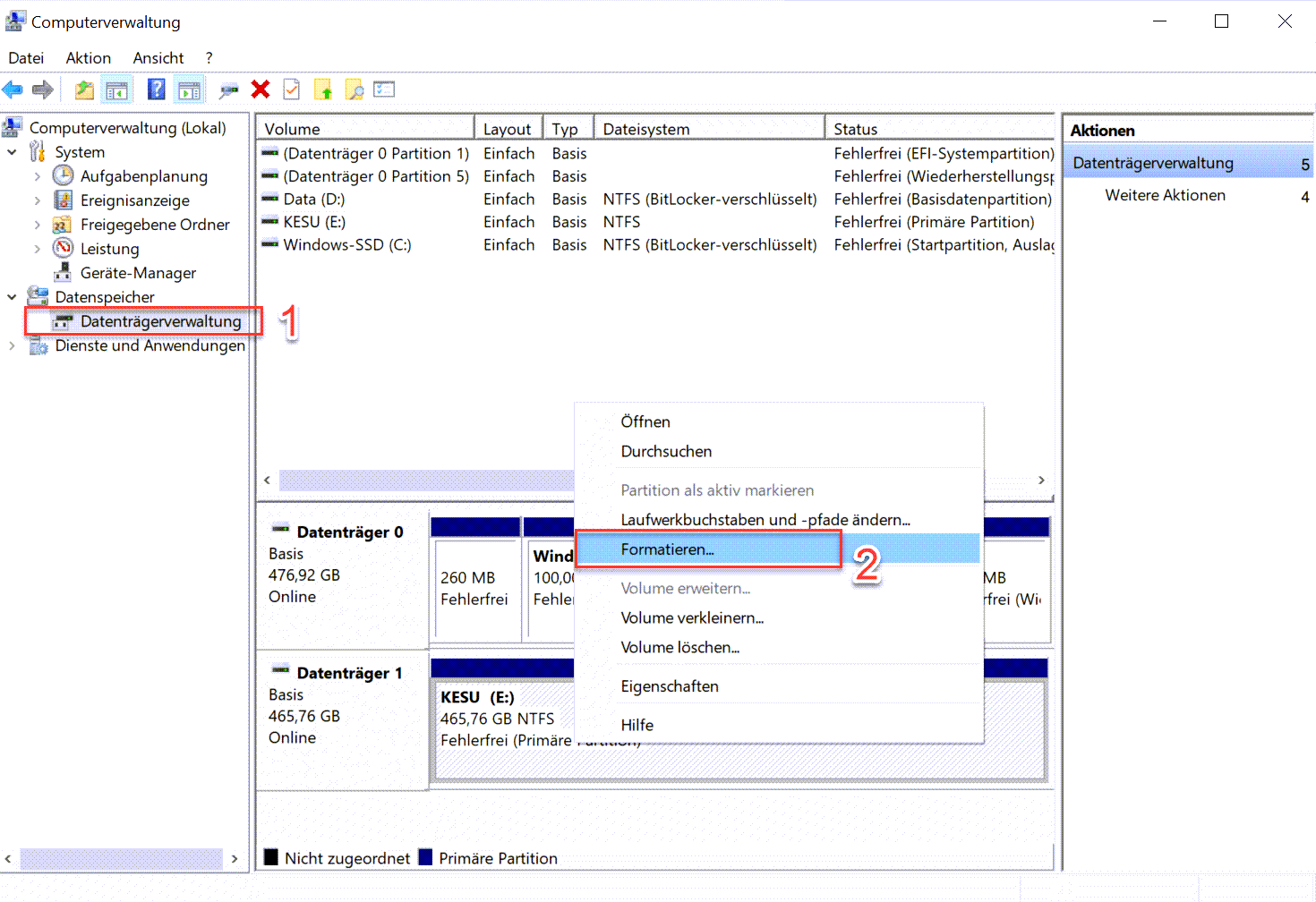
Schritt 3: Setzen Sie das Dateisystem Ihres Geräts wie USB-Stick, SD-Karte oder Festplatte auf NTFS, exFAT oder FAT32. Wählen Sie "Schnellformatierung" aus und bestätigen mit "OK".
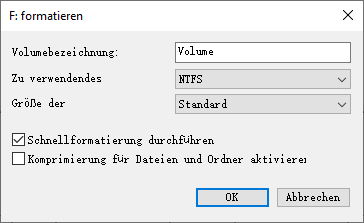
5 Mit Task-Manager
Schritt 1: Drücken Sie die Tastenkombinationen Ctrl + Alt + Delete und wählen „Task-Manager“ aus.
Schritt 2: Finden Sie die laufende Formatierung und dann können Sie die Formatierung dadurch stoppen.
Warnung: Doch wenn Sie die Formatierung erzwingend abbrechen, wird das Gerät leicht beschädigt und wird daher unzugänglich.
6 Die fehlerhaften Sektoren auf dem Gerät reparieren
Fehlerhafte Sektoren im Speichergerät werden die Windows hindern, Ihr Gerät zu formatieren. Mit dem CHKDSK-Befehl wird eine Reparatur veranlasst. Man kann damit fehlerhafte Sektoren reparieren und lesbare Daten wiederherstellen.
Schritt 1: Tippen Sie auf Windows + R, geben Sie cmd im Suchleiste ein, drücken Sie Strg + Umschalt + Eingabe, dann klicken Sie auf Ja, um die Eingabeaufforderung als Administrator auszuführen.
Schritt 2: Geben Sie chkdsk X: /f /r /x in der Eingabeaufforderung ein und drücken die Eingabetaste.
Achtung: „X“ steht für die Nummer des Zielgeräts nämlich Festplatte, USB-Stick usw. Deshalb sollen Sie auf dem Fenster Nummer des Datenträgers vergewissern.
Dann können Sie Ihr Gerät mit dem Windows-Dateiexplorer oder erwähnten Formatierungstools erneut formatieren.
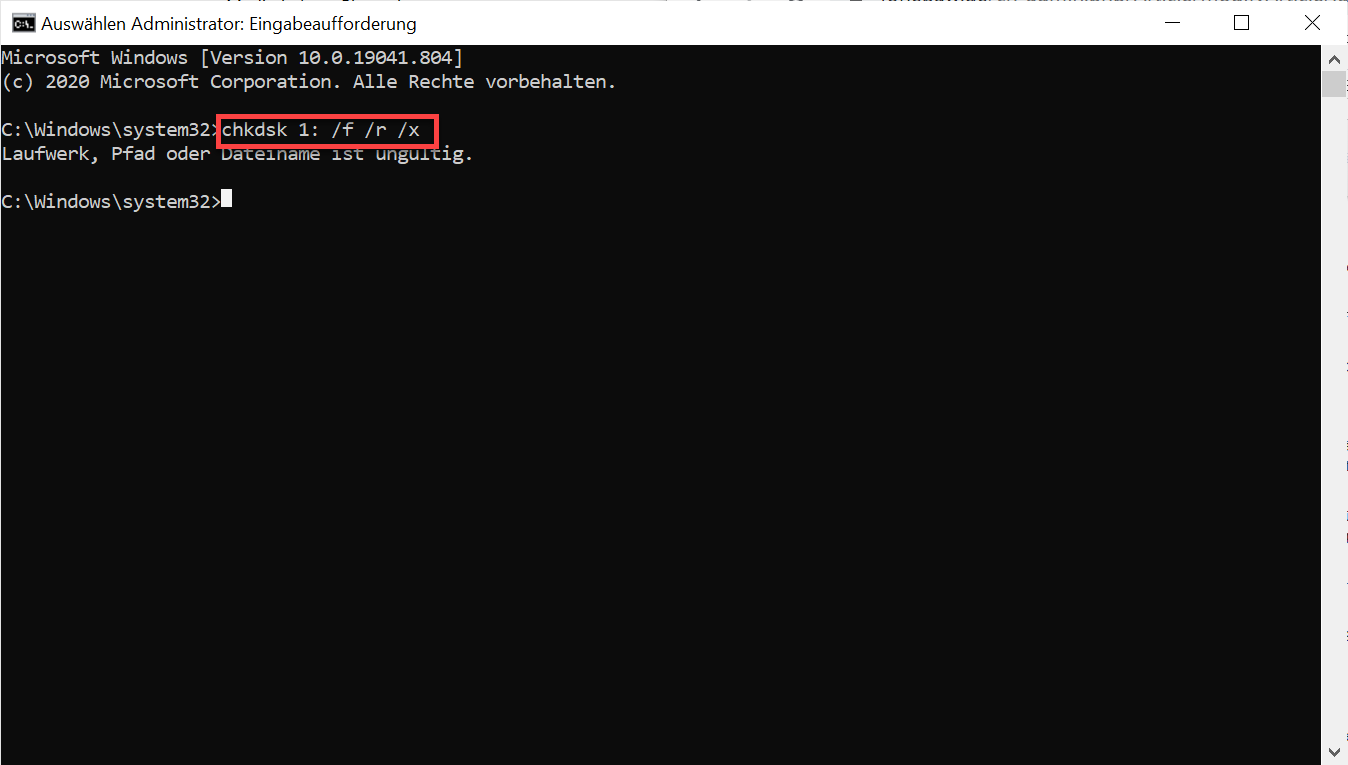
Oben werden einige Lösungen erklärt, um die Fehlermeldung zu beheben. Wenn die oben erwähnte Methoden nicht funktionieren, können Sie folgenden Weg weiterhin erfahren.
3 Windows formatierte Dateien retten
Wenn die Formatierung funktioniert nicht, wird Ihr Gerät möglich beschädigt und verliert dann Daten.
Doch führt die Formatierung nicht zum vollständigen Löschen aller Daten. Egal Voll- oder Schnellformatierung, wenn Sie nach Formatierung verlorene Dateien wiederherstellen wollen, hier empfehle ich Ihnen eine professionelle Datenrettungssoftware – FonePaw Datenrettung.
Damit kann man Dateien von Festplatte, SSD, USB, Speicherkarte usw. retten, wenn die versehentlich vom Papierkorb oder wegen Viren gelöscht werden.
Laden Sie das Programm auf PC herunter und folgen Anweisung unten, um formatierte Dateien wiederherzustellen.
Starten Sie das Programm und wählen die Dateitypen und formatiertes Speichermedium aus, die Sie wiederherstellen möchten. Dateien von lokaler Festplatte, Wechseldatenträger oder Papierkorb können gerettet werden. Dann klicken Sie auf „Scannen“.
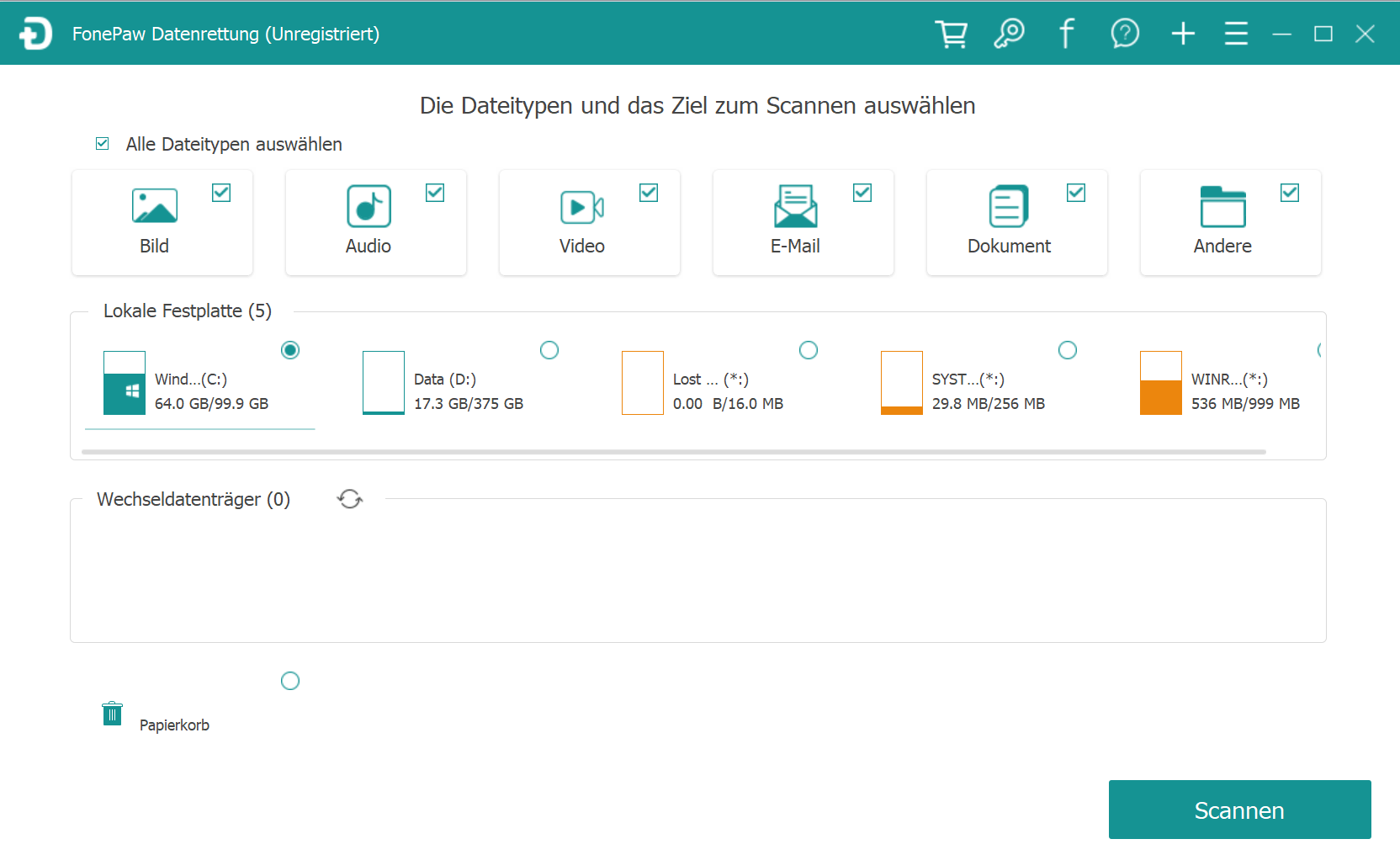
Schnellscan dauert nur eine kurze Weile. Danach können Sie alle Dateien nach Dateityp oder Pfad mit Vorschau schauen.
Falls Sie Ihre Dateien nach dem Schnellscan nicht gefunden haben, dann können Sie „Tiefenscan“ ausprobieren.
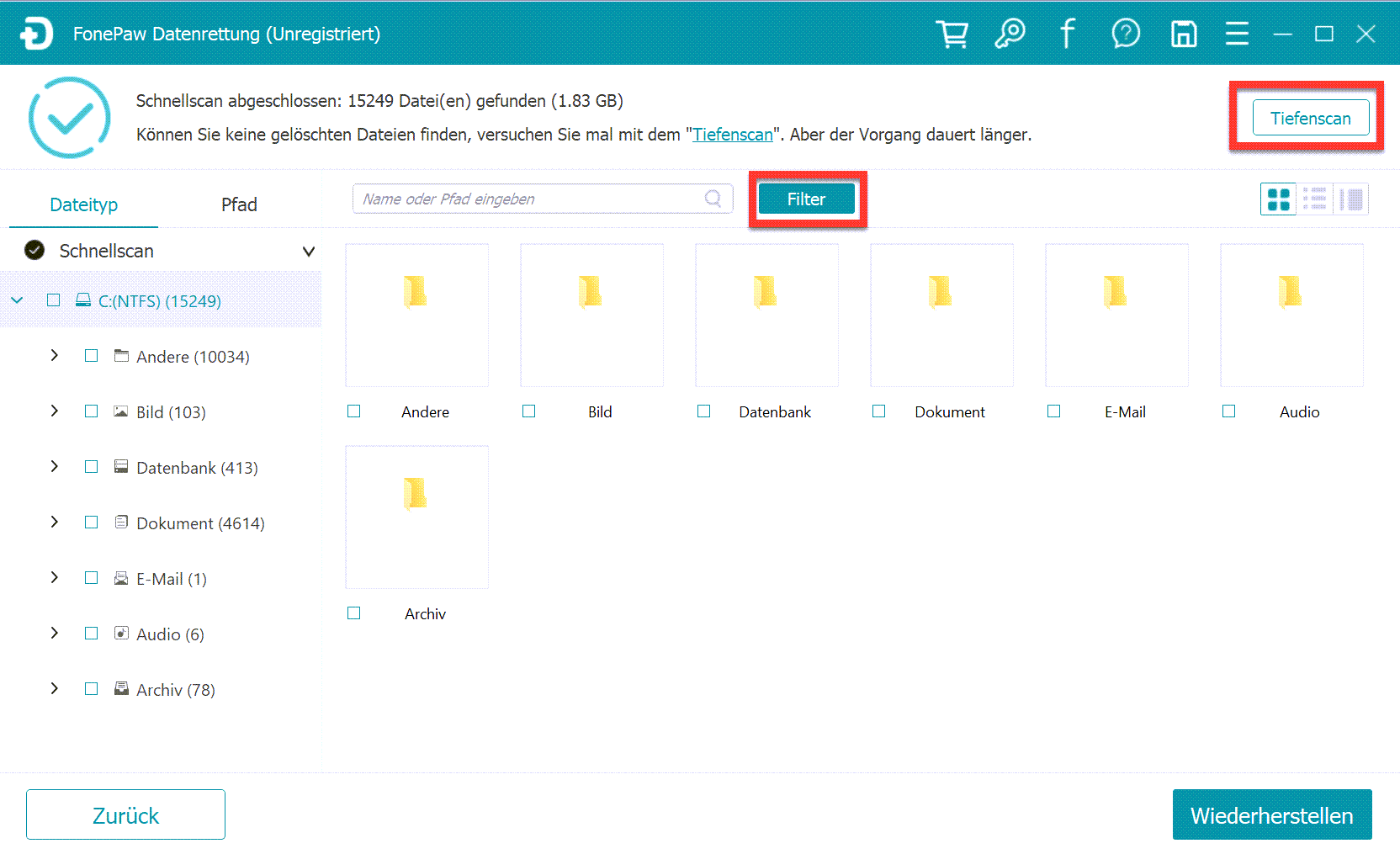
Jetzt werden alle ausgescannten Dateien angezeigt. Markieren Sie die gewünschten Dateien und klicken auf „Wiederherstellen“. Wählen einen Zielordner aus, um Daten zu speichern.
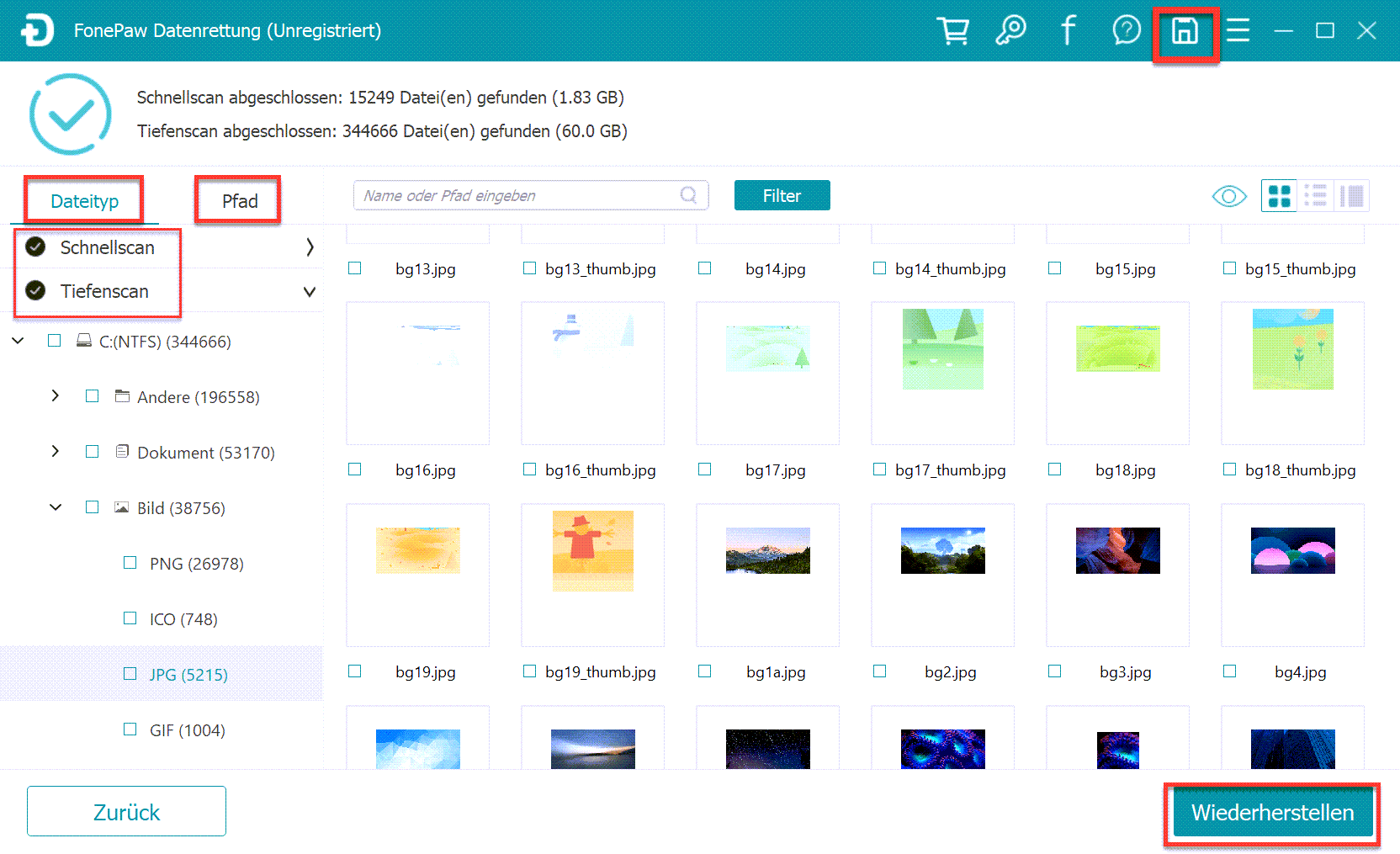
Hinweis: Man kann die „Filter“ Funktion aktivieren und Datei nach Größe, Datum oder Erweiterung suchen.
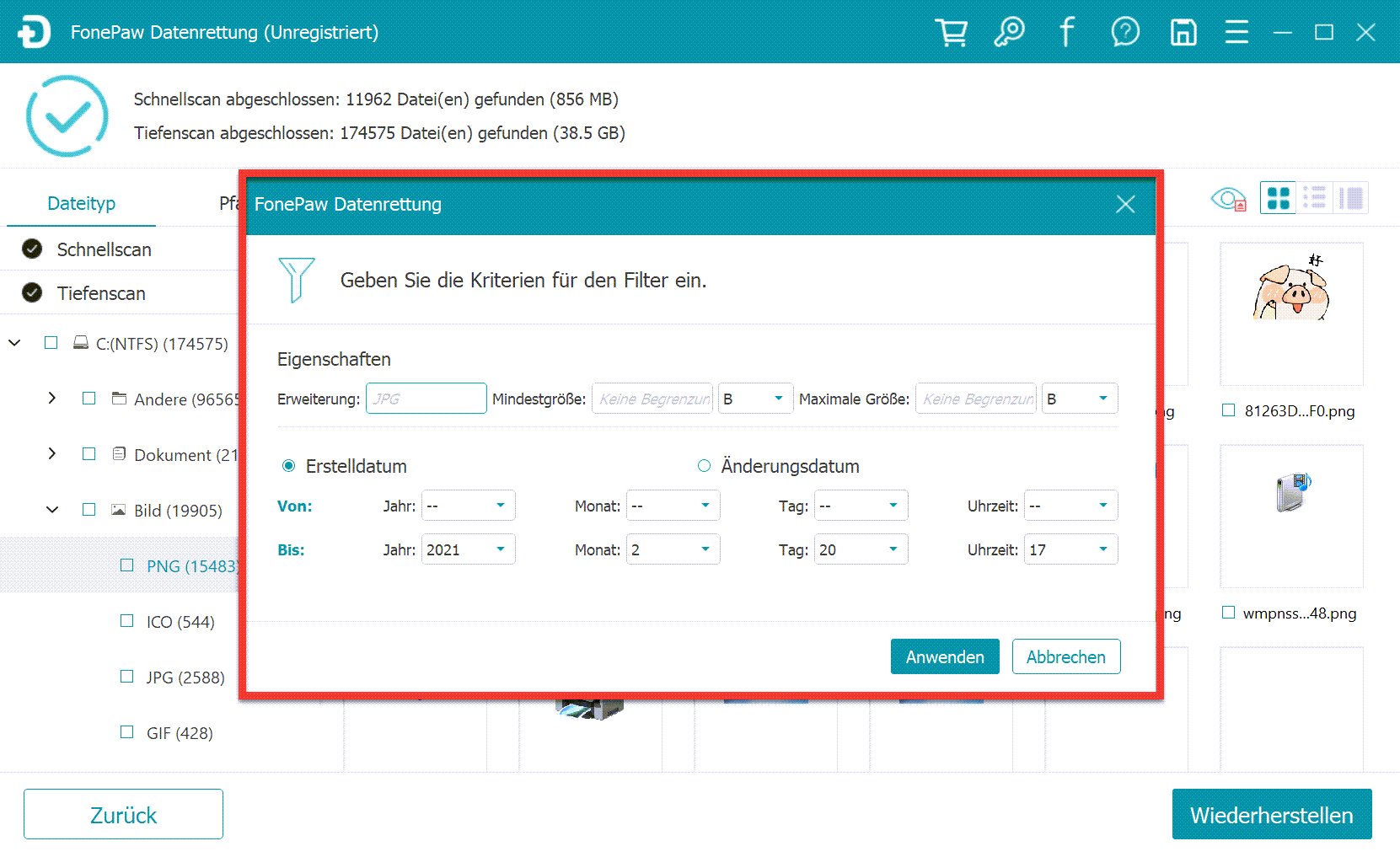
Fazit:
Wenn Sie Ihr Gerät nicht formatieren können, versuchen mal die oben erwähnten Methoden. In Anbetracht der möglichen Fehlermeldung ist es möglich, dass Sie auf Ihre Daten wegen Formatierung nicht zugreifen konnten. Deshalb ist es empfehlenswert, bevor Sie Ihr Gerät formatieren, Backup zu erstellen. FonePaw Datenrettung ist ein praktisches Tool zur Wiederherstellung von Daten unter verschiedenen Datenverlustsituationen.

- Beste Tipps
- 5 Wege: Gelöschte Dateien wiederherstellen auf Windows 10/8/7
- [Kostenlos] Das beste USB-Stick-Reparieren-Tool 2021
- Wie kann man RAW in NTFS umwandeln auf Windows 10/8/7
- RAW Laufwerk reparieren: CHKDSK ist für RAW-Laufwerke nicht verfügbar (SD-Karte, Festplatte, USB)
- [5 Wege] Gelöschte Dateien wiederherstellen unter Mac OS X
- Daten von externer Festplatte retten ohne Backup
- Mac: Entleerten Papierkorb wiederherstellen - Komplette Anleitung
- USB-Stick Daten wiederherstellen nach Formatierung ohne Backup
 iOS WhatsApp Transfer
iOS WhatsApp Transfer
